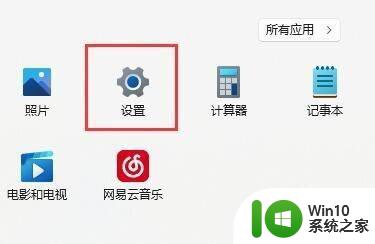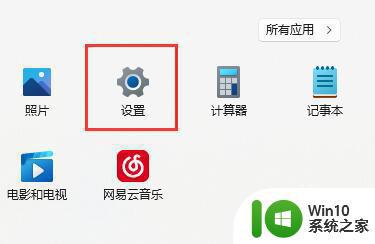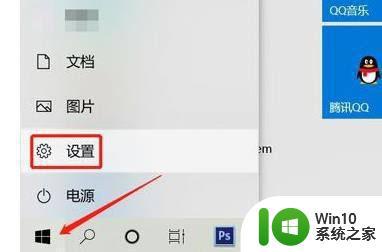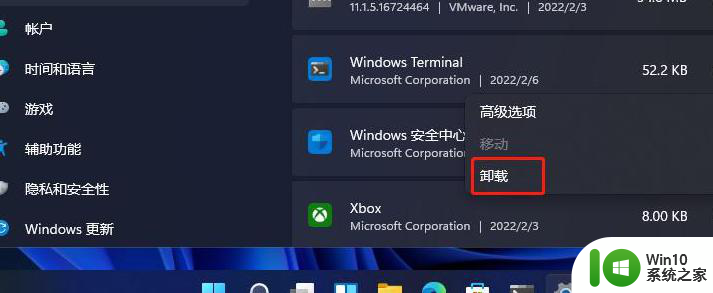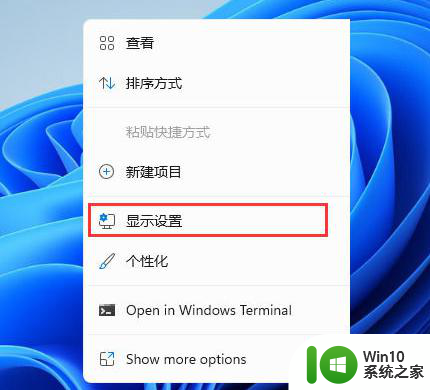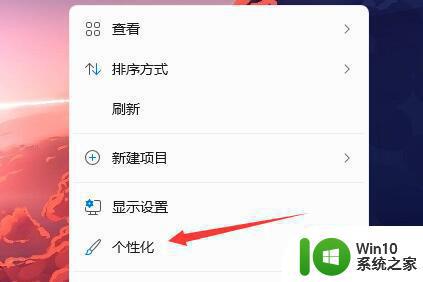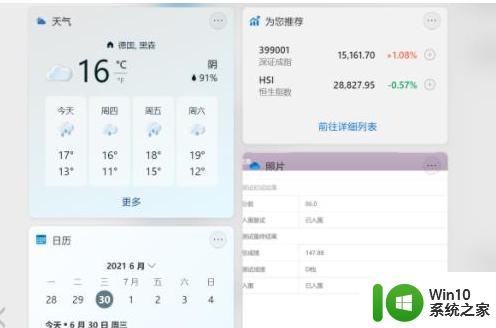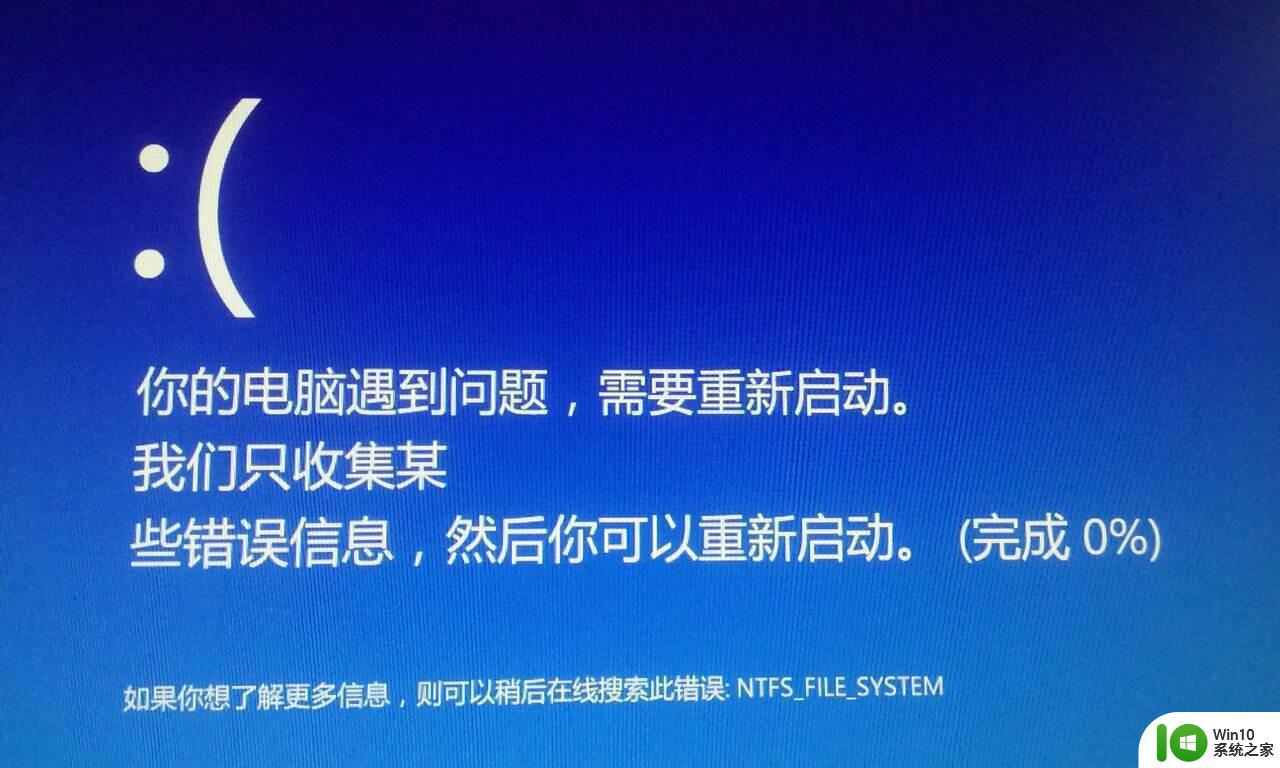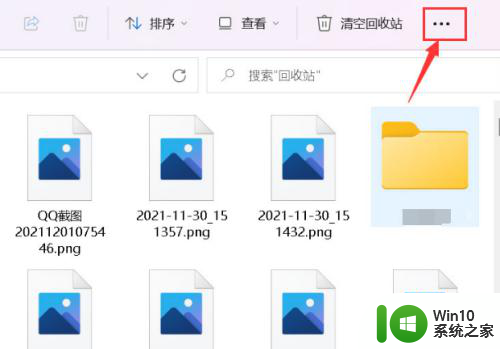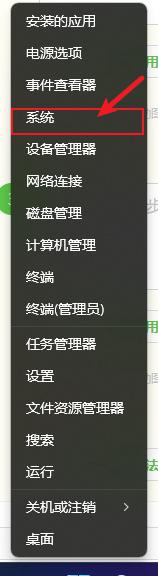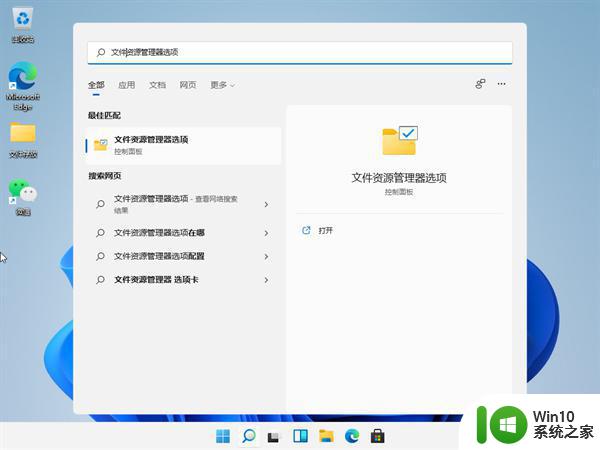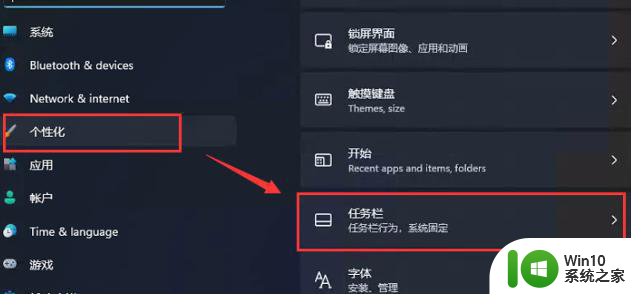win11系统如何显示fps win11电脑怎么打开fps显示
更新时间:2023-01-02 22:22:07作者:cblsl
随着win11专业版系统进入人们的生活中,一些用户也开始将其适用于游戏行业,而每次在win11电脑上运行网络游戏的时候,大多玩家都比较喜欢在游戏界面实时显示游戏帧数也就是fps,方便用户进行了解当前画面流畅,可是win11系统如何显示fps呢?接下来小编就来告诉大家win11系统显示fps设置方法。
具体方法:
1、首先,通过开始菜单进入“设置”
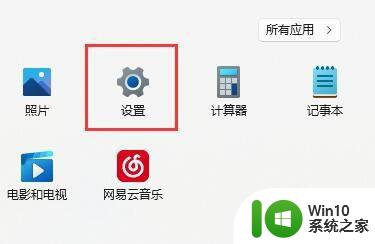
2、接着点击左侧栏的“游戏”
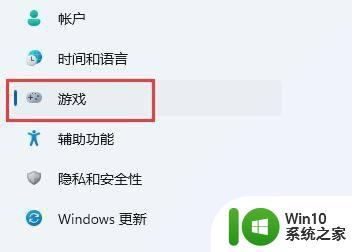
3、然后点击右上角游戏下的“Xbox Game Bar”
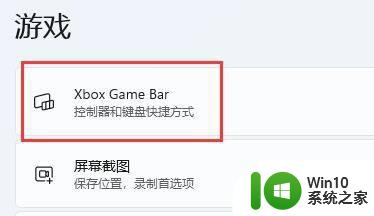
4、进入后,打开如图所示的开关。(如果已经打开就不用管了)
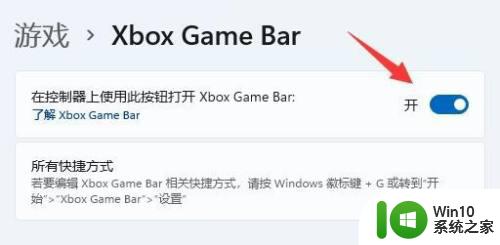
5、打开游戏工具后,同时按下键盘“Win+G”调出Xbox Game Bar。
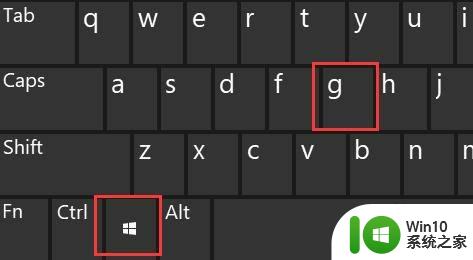
6、打开后,在界面中找到“性能”面板,点击右上角的图示按钮就能将他固定住。
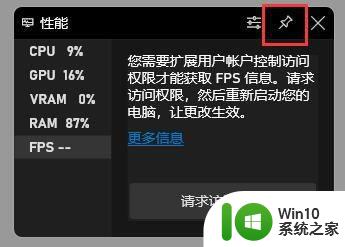
7、如果你还没有获取fps权限,那么点击“fps”。再点击“请求访问权限”,再重启电脑就可以打开显示fps了。
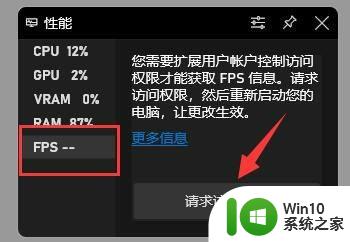
以上就是关于win11系统显示fps设置方法的全部内容了,还有不清楚的用户就可以参考一下小编的步骤进行操作,希望能够对大家有所帮助。